Πώς να συγχρονίσετε το Ημερολόγιο Google με το Outlook
Δεδομένου ότι το Ημερολόγιο Google είναι ένα τόσο δημοφιλές διαδικτυακό ημερολόγιο(popular online calendar) , μπορεί να πιστεύετε ότι το Microsoft Outlook για Windows θα έκανε τον συγχρονισμό εύκολο.
Δυστυχώς, δεν υπάρχει απλός τρόπος συγχρονισμού του Ημερολογίου Google(Google Calendar) με το Outlook . Ωστόσο, υπάρχουν ορισμένες λύσεις και λύσεις τρίτων.

Εγγραφείτε σε ένα Ημερολόγιο Google στο Outlook(Subscribe To a Google Calendar In Outlook)
Αυτή η μέθοδος παρέχει μια έκδοση μόνο για ανάγνωση του Ημερολογίου Google(Google Calendar) στο ημερολόγιό σας του Outlook .
Δεν θα μπορείτε να δημιουργήσετε, να διαγράψετε ή να αλλάξετε συμβάντα από το Ημερολόγιο Google(Google Calendar) στο Outlook . Αν και δεν είναι ιδανική κατάσταση, θα μπορείτε να βλέπετε όλες τις εκδηλώσεις και τις συναντήσεις σας σε ένα μέρος.
- Ξεκινήστε(Start) ανοίγοντας το Ημερολόγιο Google(Google Calendar) και τοποθετήστε το δείκτη του ποντικιού πάνω από το ημερολόγιο που θέλετε να προσθέσετε στο Outlook .

- Κάντε κλικ(Click) στις τρεις τελείες δίπλα στο όνομα του ημερολογίου και επιλέξτε την επιλογή « Ρυθμίσεις και κοινή χρήση(Settings and sharing) ».

- Αναζητήστε την Ενσωμάτωση ημερολογίου(Integrate calendar ) στις ρυθμίσεις και κοινή χρήση(settings and sharing) . Θα πρέπει να κάνετε κύλιση προς τα κάτω στη σελίδα για να τη βρείτε.

- Αναζητήστε τη μυστική διεύθυνση σε μορφή iCal(Secret address in iCal format) στην ενότητα Ενσωμάτωση ημερολογίου(Integrate calendar) και αντιγράψτε τη διεύθυνση URL.

- Ανοίξτε το Outlook και μεταβείτε στην ενότητα ημερολογίου. Κάντε κλικ(Click) στο αναπτυσσόμενο βέλος δίπλα στην επιλογή Προσθήκη(Add ) από την επάνω πλοήγηση και επιλέξτε Από το Διαδίκτυο(From Internet) .

- Επικολλήστε τη μυστική διεύθυνση σε URL μορφής iCal(Secret address in iCal format) που αντιγράψατε παραπάνω στον παρεχόμενο χώρο (δείτε στιγμιότυπο οθόνης παρακάτω) και κάντε κλικ στο OK(OK) .

- Εάν έχετε πολλά Ημερολόγια Google(Google Calendars) , επαναλάβετε την παραπάνω διαδικασία. Τώρα θα μπορείτε να βλέπετε όλα τα συμβάντα και τις συσκέψεις σας στο Ημερολόγιο του Outlook(Outlook Calendar) .
Αλλά θυμηθείτε, είναι μόνο για προβολή. Δεν θα μπορείτε να επεξεργαστείτε συμβάντα Google στο (Google)Outlook .
Χρησιμοποιήστε το G-Suite για να συγχρονίσετε το Ημερολόγιο Google με το Outlook(Use G-Suite To Sync Google Calendar With Outlook)
Εάν πληρώνετε και χρησιμοποιείτε το G-Suite(G-Suite) , υπάρχει άλλος τρόπος να συγχρονίσετε τα ημερολόγιά σας. Το G-Suite Sync για το Microsoft Outlook(Microsoft Outlook) έχει σχεδιαστεί για να διευκολύνει τον συγχρονισμό του Ημερολογίου Google του Outlook . (Outlook Google Calendar)Ακόμα καλύτερα, θα συγχρονίσει επίσης τις επαφές και τα email σας.
- Κλείστε το Outlook και κατεβάστε το εργαλείο συγχρονισμού G-Suite(G-Suite Sync tool) . Αφού κάνετε λήψη του εργαλείου, εισαγάγετε τη διεύθυνση ηλεκτρονικού ταχυδρομείου του Λογαριασμού Google(Google Account) που θέλετε να συγχρονίσετε και κάντε κλικ στην επιλογή Συνέχεια(Continue) .

- Όταν σας ζητηθεί, δώστε την άδειά σας για πρόσβαση στα δεδομένα σας.

- Προσαρμόστε τις ρυθμίσεις που προσφέρει το εργαλείο. Φροντίστε να ενεργοποιήσετε την Εισαγωγή δεδομένων από ένα υπάρχον προφίλ,(Import data from an existing profile,) ώστε οι πληροφορίες που έχετε στον λογαριασμό σας στο Outlook να εισάγονται στα Ημερολόγια Google(Google Calendars) .
- Κάντε κλικ στην επιλογή Δημιουργία προφίλ(Create Profile) για να συγχρονίσετε τα ημερολόγιά σας. Τώρα θα μπορείτε να προσθέσετε ένα νέο συμβάν στο Outlook και θα προστεθεί στο Ημερολόγιο Google(Google Calendar) και αντίστροφα.
Χρησιμοποιήστε το Companion Link Tool(Use Companion Link Tool)
Ξεκινήστε μεταβαίνοντας στο companionlink.com , κάντε κλικ στις Λήψεις(Downloads, ) και επιλέξτε δωρεάν δοκιμή 14 ημερών(14-day free trial ) από την κορυφή της αρχικής σελίδας. Δεν χρειάζεται να παρέχετε πληροφορίες πληρωμής για τη δοκιμή.

- Κάντε κύλιση προς τα κάτω στο CompanionLink για Google(CompanionLink for Google) και κάντε κλικ στο Λήψη δοκιμής(Download Trial) .

- Εισαγάγετε(Enter) τα στοιχεία σας στη φόρμα και κάντε κλικ στο πράσινο κουμπί για λήψη του λογισμικού.

- Εκτελέστε το πρόγραμμα εγκατάστασης, ακολουθήστε τις οδηγίες που εμφανίζονται στην οθόνη και κάντε κλικ στην Εγκατάσταση(Install) .

Το πρόγραμμα εγκατάστασης τοποθετεί ένα εικονίδιο επιφάνειας εργασίας στον υπολογιστή σας.
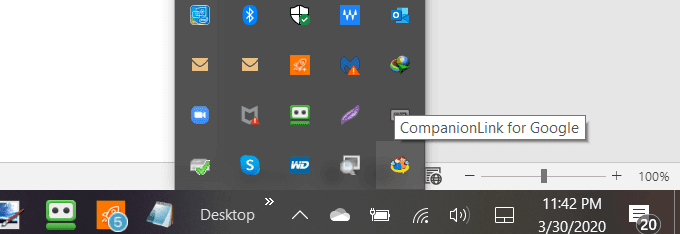
- Κάντε διπλό κλικ(Double-click) στο εικονίδιο για να ανοίξετε την εφαρμογή και μετά κάντε κλικ στις Ρυθμίσεις(Settings) .

- Παραχωρήστε στην Google(Grant Google) το δικαίωμα να επιτρέψει στο CompanionLink να διαβάσει τα δεδομένα του κάνοντας κλικ στο Να επιτρέπεται(Allow) και μετά στο OK(OK) . Το αναδυόμενο παράθυρο θα σας ρωτήσει εάν θέλετε να κάνετε συγχρονισμό. Κάντε κλικ στο Ναι(Yes) .
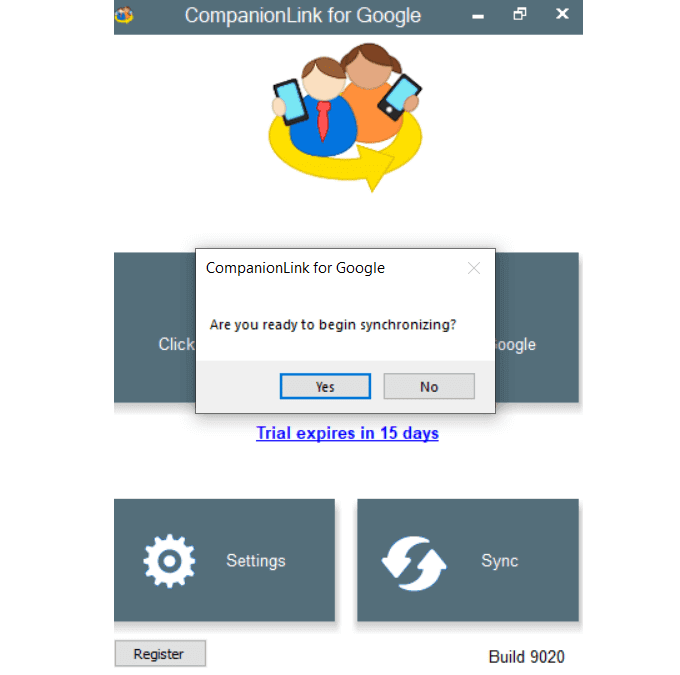
- Όταν ολοκληρωθεί η διαδικασία συγχρονισμού, ελέγξτε το ημερολόγιό σας Google . Θα δείτε ότι τα δεδομένα σας έχουν συγχρονιστεί.
Το CompanionLink(CompanionLink) θα εκτελείται στο παρασκήνιο και θα συνεχίσει να παρακολουθεί το Outlook και το Google(Google) για αλλαγές. Για παράδειγμα, εάν επεξεργαστείτε μια συνάντηση στο Outlook και τη μετακινήσετε σε άλλη ημέρα, η ίδια αλλαγή θα εμφανιστεί στο ημερολόγιό σας Google .
Πώς να συγχρονίσετε το Ημερολόγιο Google με το Outlook στη συσκευή σας Android(How to Sync Google Calendar With Outlook on Your Android Device)
Το Microsoft Outlook(Microsoft Outlook) για Android επιτρέπει στους χρήστες να συνδέουν όλους τους λογαριασμούς email και τα ημερολόγιά τους από ένα γραμματοκιβώτιο.
Λειτουργεί με το Office 365(Office 365) , το Gmail , το Yahoo Mail και το Microsoft Exchange(Microsoft Exchange) . Μεταβείτε στο Google Play Store , κατεβάστε και εγκαταστήστε τη δωρεάν εφαρμογή Microsoft Outlook(Microsoft Outlook app) .

Αφού εγκαταστήσετε την εφαρμογή στη συσκευή σας, ένα αναδυόμενο μήνυμα ρωτά εάν θέλετε να συνδεθείτε με άλλο λογαριασμό. Επιλέξτε Gmail(Choose Gmail) και τα ημερολόγιά σας θα συγχρονιστούν.
Συγχρονίστε το Outlook.com με το Ημερολόγιο Google σε iPhone και iPad(Sync Outlook.com to Google Calendar on iPhone & iPad)
Η εφαρμογή ημερολογίου iPad και iPhone μπορεί να εμφανίσει ένα συνδυασμένο Outlook και Ημερολόγιο Google(Google Calendar) . Από τη συσκευή σας, μεταβείτε στις Ρυθμίσεις(Settings) > Αλληλογραφία(Mail) > Επαφές(Contacts) > Ημερολόγια(Calendars) και μετά πατήστε Προσθήκη λογαριασμού(Add Account) .
Προσθέστε τον λογαριασμό σας Outlook.com και το ημερολόγιο Google και, στη συνέχεια, αποδεχτείτε την προσφορά για συγχρονισμό.
SyncGene
Το SyncGene(SyncGene) είναι μια υπηρεσία τρίτου μέρους για συγχρονισμό επαφών, εργασιών και ημερολογίων σε iPhone, Outlook , Android και Gmail .

Υπάρχουν τρεις διαθέσιμες εκδόσεις. Η δωρεάν έκδοση προσφέρει:
- Συγχρονισμός για έως και δύο πηγές δεδομένων
- Ένας χειροκίνητος συγχρονισμός κάθε 30 ημέρες
- Κοινή χρήση ενός ημερολογίου
Ωστόσο, η δωρεάν έκδοση δεν προσφέρει αυτόματο συγχρονισμό. Το επόμενο επίπεδο έχει πολύ λογική τιμή στα 9,95 $ ανά μήνα και περιλαμβάνει:
- Συγχρονισμός για έως και πέντε πηγές δεδομένων
- Απεριόριστοι χειροκίνητοι συγχρονισμοί
- Ο αυτόματος συγχρονισμός ενεργοποιήθηκε
- Κοινή χρήση απεριόριστου αριθμού ημερολογίων
- Δημιουργία συνδέσμων κοινής χρήσης
OggSync
Το OggSync(OggSync) υποστηρίζει την πιο πρόσφατη τεχνολογία από τη Microsoft και την Google(Google) . Κοστίζει 29,95 $ ετησίως.

Εκτός από τον συγχρονισμό του Outlook με το Ημερολόγιο Google(Google Calendar) , θα διορθώσει προβλήματα συγχρονισμού όταν η Google κάνει αλλαγές.
Συγχρονισμός2(Sync2)(Sync2)
Το Sync 2(Sync 2) όχι μόνο θα συγχρονίσει το Ημερολόγιο Google(Google Calendar) με το Outlook , αλλά θα συγχρονιστεί επίσης σε ένα πρόγραμμα ή όταν εντοπίσει μια αλλαγή.
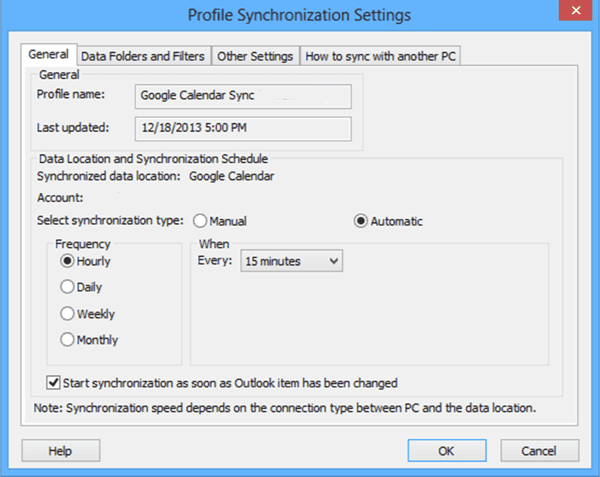
Outlook4GMail
Το Outlook4Gmail(Outlook4Gmail) είναι ένα άλλο εργαλείο για να συγχρονίσετε τα Ημερολόγια Google(Google Calendars) και τις επαφές σας με το Outlook . Η δωρεάν έκδοση επιτρέπει τον συγχρονισμό επαφών και υποστηρίζει βασικές ρυθμίσεις φίλτρου.
Ωστόσο, δεν παρέχει πρόσθετη υποστήριξη από την ομάδα ανάπτυξης.

Για απρόσκοπτη διαδικασία συγχρονισμού, δωρεάν ενημερώσεις και υποστήριξη, μπορείτε να αγοράσετε μία εμπορική άδεια για 28,98 $.
Σκεφτείτε γιατί θέλετε να συγχρονίσετε το Ημερολόγιο Google(Google Calendar) με το Outlook για να προσδιορίσετε ποια επιλογή είναι η καταλληλότερη για τις ανάγκες σας.
Related posts
Πώς να συγχρονίσετε το Ημερολόγιο Google με το Outlook
Πώς να χρησιμοποιήσετε το Google Backup and Sync για να δημιουργήσετε αντίγραφα ασφαλείας του σκληρού σας δίσκου
5 τρόποι για να αποκτήσετε το Ημερολόγιο Google στην επιφάνεια εργασίας σας
Πώς να συγχρονίσετε το Ημερολόγιο του Outlook με το Ημερολόγιο Google
Πώς να προσθέσετε το Ημερολόγιο του Outlook στο Ημερολόγιο Google
Πώς να κατεβάσετε το πρόγραμμα εγκατάστασης του Google Chrome εκτός σύνδεσης (αυτόνομο).
Πώς να προσθέσετε το Google Analytics στο Squarespace
Πώς να ενσωματώσετε βίντεο σε διαφάνειες Google
Πώς λειτουργεί ένας Πίνακας Περιεχομένων των Εγγράφων Google
Πώς να χρησιμοποιήσετε το Google Assistant στα Windows 10
Πώς να δημιουργήσετε μια συμπληρωμένη φόρμα Εγγράφων Google με πίνακες
Πώς να διαγράψετε το ιστορικό αναζήτησης Google – Ένας σύγχρονος οδηγός
Πώς να δημιουργήσετε αυτόματα αντίγραφα ασφαλείας αρχείων στο Google Drive ή στο OneDrive για να αποτρέψετε την απώλεια δεδομένων
Πώς να βρείτε διπλότυπα σε σειρές και κελιά στα φύλλα Google
20 δροσερά κόλπα της Google για πιο αποτελεσματική αναζήτηση
Τα 10 καλύτερα πρότυπα φορμών Google
Πώς να ρυθμίσετε τον ιστότοπό σας στο Google Analytics
Πώς να ενεργοποιήσετε το Google Inactive Account Manager
Τρόπος εισαγωγής δεδομένων σε Φύλλα Google από άλλο φύλλο
Πώς να ρυθμίσετε και να διαχειριστείτε τις υπενθυμίσεις Google
